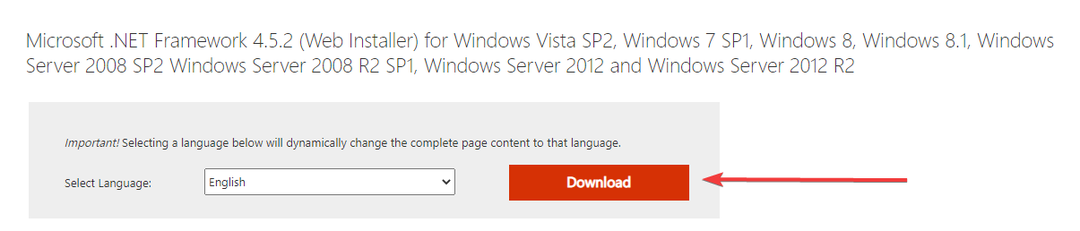- Η εύρεση των ιδανικών ρυθμίσεων OBS για εγγραφή σε υπολογιστή χαμηλού επιπέδου είναι απαραίτητη για μια εμπειρία χωρίς καθυστερήσεις.
- Από αυτή την άποψη, χρησιμοποιήστε την παρακάτω διαδικασία για να διαμορφώσετε αμέσως τις παραμέτρους του υπολογιστή σας και των ρυθμίσεων OBS.
- Οι καλύτερες ρυθμίσεις εγγραφής για το OBS σχετίζονται επίσης με τον κωδικοποιητή σας. Γι' αυτό η ενεργοποίηση του Quick Sync είναι μια εμπνευσμένη ιδέα.
- Αυτό εξαρτάται επίσης από τον κατασκευαστή της μητρικής πλακέτας του υπολογιστή σας, επομένως επαληθεύστε το εγχειρίδιο της mainboard.
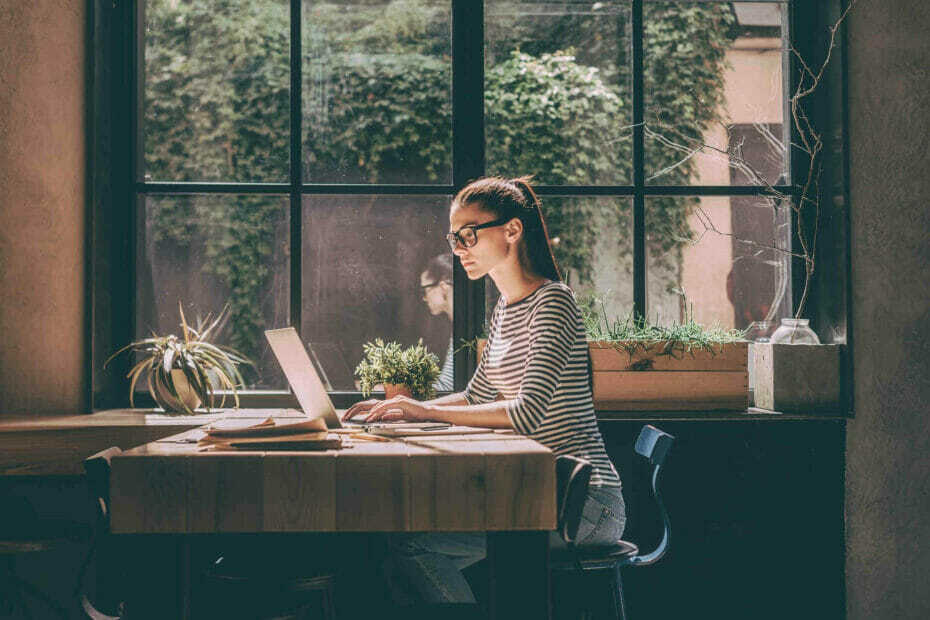
ΧΕΓΚΑΤΑΣΤΑΣΗ ΚΑΝΟΝΤΑΣ ΚΛΙΚ ΣΤΟ ΑΡΧΕΙΟ ΛΗΨΗΣ
Αυτό το λογισμικό θα επιδιορθώσει κοινά σφάλματα υπολογιστή, θα σας προστατεύσει από απώλεια αρχείων, κακόβουλο λογισμικό, αποτυχία υλικού και θα βελτιστοποιήσει τον υπολογιστή σας για μέγιστη απόδοση. Διορθώστε προβλήματα υπολογιστή και αφαιρέστε τους ιούς τώρα με 3 εύκολα βήματα:
- Κατεβάστε το Restoro PC Repair Tool που συνοδεύεται από πατενταρισμένες τεχνολογίες (διαθέσιμο δίπλωμα ευρεσιτεχνίας εδώ).
- Κάντε κλικ Εναρξη σάρωσης για να βρείτε ζητήματα των Windows που θα μπορούσαν να προκαλούν προβλήματα στον υπολογιστή.
- Κάντε κλικ Φτιάξ'τα όλα για να διορθώσετε ζητήματα που επηρεάζουν την ασφάλεια και την απόδοση του υπολογιστή σας
- Το Restoro έχει ληφθεί από 0 αναγνώστες αυτόν τον μήνα.
Το OBS Studio είναι ένας προγραμματιστής λογισμικού ελεύθερου λογισμικού ανοιχτού κώδικα. Το προϊόν τους είναι για όσους έχουν πάθος για την εγγραφή βίντεο και το live ροής.
Μερικοί από αυτούς θέλουν να μάθουν ποιες είναι οι ρυθμίσεις OBS για εγγραφή σε υπολογιστή χαμηλού επιπέδου. Να τι ένας χρήστης λέει:
Έχω έναν υπολογιστή με πολύ χαμηλές προδιαγραφές. Θέλω να ηχογραφώ και όχι να κάνω streaming το παιχνίδι μου. Ζητώ από οποιονδήποτε να μου πει τις ρυθμίσεις που μπορούν να μου δώσουν μια εμπειρία παιχνιδιού και εγγραφής χωρίς καθυστέρηση.
Εάν έχετε κατά νου το ίδιο πράγμα, μη διστάσετε να ακολουθήσετε τις γρήγορες λύσεις μας για να χρησιμοποιήσετε τις καλύτερες ρυθμίσεις OBS για εγγραφή σε υπολογιστή χαμηλού επιπέδου. Διαβάστε προσεκτικά την επόμενη ενότητα μας για να τα ελέγξετε.
Ποιες είναι οι καλύτερες ρυθμίσεις εγγραφής για το OBS;
1. Διαμορφώστε τις ρυθμίσεις υπολογιστή και OBS
- Γυρίστε όλες τις ρυθμίσεις βίντεο από το παιχνίδι σας στο χαμηλότερο επίπεδο.
- Μειώστε την ανάλυση εγγραφής για OBS σε 16:9 720p (1280×720) ή 480p (854×480).
- Χρησιμοποιήστε το Δικυβικό φίλτρο μείωσης κλίμακας.
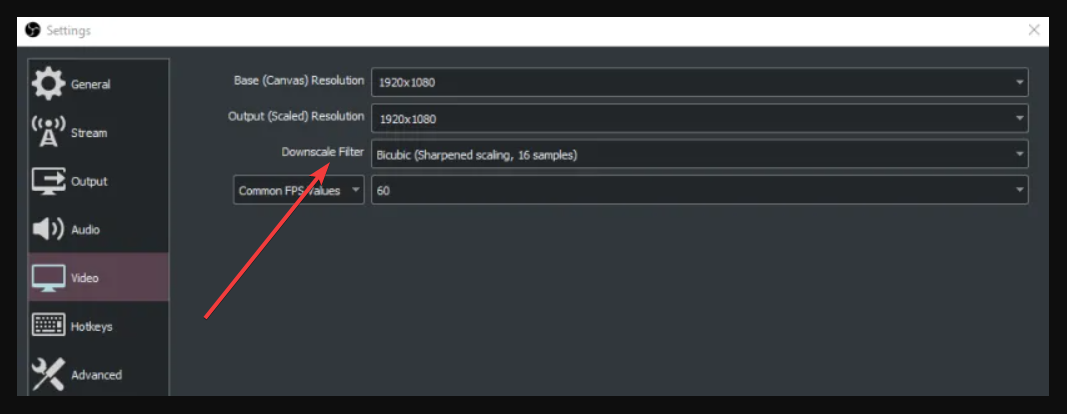
- Επαληθεύστε το OBS FPS και μειώστε τα σε 24 ή 30.
- Επαληθεύω Ήχος OBS και ορίστε τον ρυθμό δειγματοληψίας στο χαμηλότερο στα 44,1 kHz.
Όταν έχετε ορίσει τις ρυθμίσεις βίντεο του παιχνιδιού στο χαμηλότερο επίπεδο, αυτό θα μειώσει την ποιότητα των γραφικών του παιχνιδιού. Ακόμα κι έτσι, το δικό σου υπολογιστή θα έχει καλύτερη απόδοση επειδή αυτό το βήμα μειώνει το φορτίο από την CPU και την GPU.
Αφού ρυθμίσετε τον ήχο OBS και βεβαιωθείτε ότι ο ρυθμός δειγματοληψίας του είναι στο χαμηλότερο, αυτό θα σας εξοικονομήσει μερικά bits. Επίσης, συνεχίστε να παίζετε αυστηρά το παιχνίδι και αποφύγετε την εκτέλεση άλλων εφαρμογών ή υπηρεσιών.
2. Χρησιμοποιήστε το Quick Sync Video για τον κωδικοποιητή σας
Ενεργοποίηση Γρήγορου συγχρονισμού
- Ανοιξε OBS, πλοήγηση σε Ρυθμίσεις, και επισκεφθείτε το Κωδικοποιητής Ενότητα.
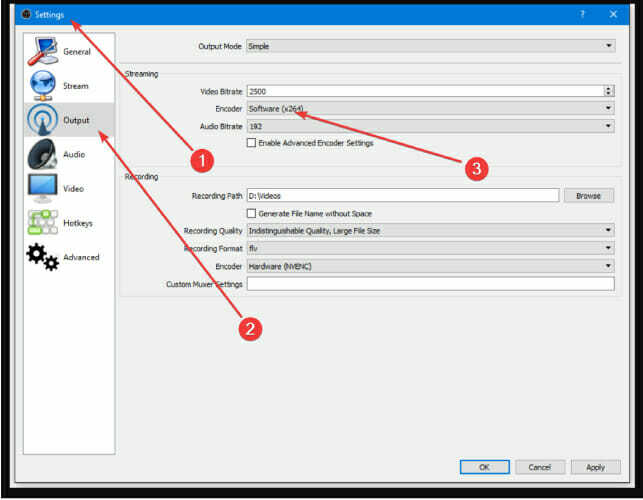
- Επιλέγω Γρήγορος συγχρονισμός βίντεο.
Όταν προσπαθείτε να βρείτε τις καλύτερες ρυθμίσεις OBS για εγγραφή σε υπολογιστή χαμηλού επιπέδου, σημειώστε ότι ο κωδικοποιητής σας είναι πολύ σημαντικός καθώς χρησιμοποιεί ορισμένα σκεύη, εξαρτήματα και κωδικοποιεί το αρχείο βίντεο σας.
Το Quick Sync Video έχει σχεδιαστεί για να χρησιμοποιεί την Intel IGPU για κωδικοποίηση. Αυτό αφήνει τον επεξεργαστή, την κάρτα γραφικών και τη μονάδα σκληρού δίσκου ελεύθερα για παιχνίδια ή λογισμικό.
Έτσι, το Intel Το τσιπ γραφικών θα χειριστεί ολόκληρη τη διαδικασία κωδικοποίησης, ενώ μπορείτε να χρησιμοποιήσετε την GPU AMD ή NVIDIA σε πλήρη χωρητικότητα.
Βεβαιωθείτε ότι μπορείτε να επιλέξετε Γρήγορος συγχρονισμός
- Πλοηγηθείτε στο BIOS και ενεργοποιήστε το ενσωματωμένο Τσιπ γραφικών.
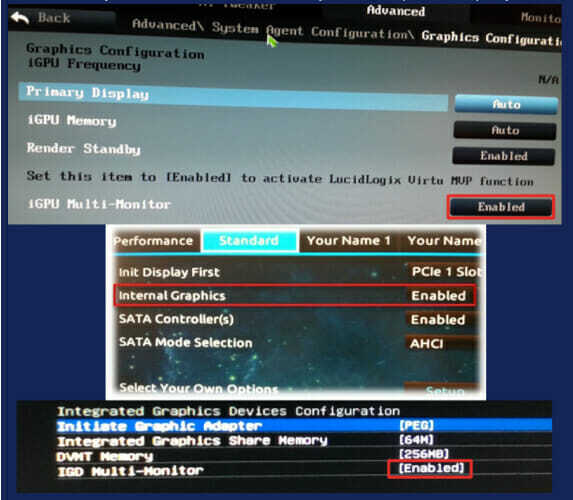
- Ανοίξτε το πρόγραμμα περιήγησής σας και επισκεφθείτε Κέντρο λήψης Intel.
- Επιλέξτε και κατεβάστε Προγράμματα οδήγησης γραφικών Intel για τον επεξεργαστή σας.
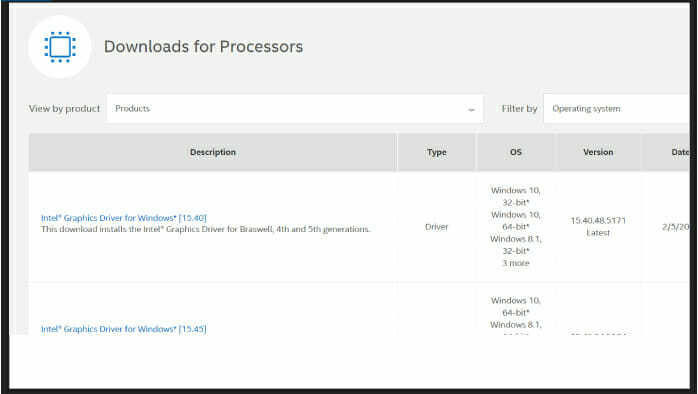
- Εκτελέστε τη διαδικασία εγκατάστασης του προγράμματος οδήγησης.
- Κάντε επανεκκίνηση του υπολογιστή μετά την ολοκλήρωση της εγκατάστασης.
- Ανοιξε το OBS εφαρμογή και πλοηγηθείτε σε Ρυθμίσεις.
- Επίσκεψη Κωδικοποιητής και επιλέξτε Γρήγορος συγχρονισμός.
Η δυνατότητα ενεργοποίησης του κωδικοποιητή Quick Sync εξαρτάται από τον κατασκευαστή της μητρικής πλακέτας του υπολογιστή σας. Σας συνιστούμε να επαληθεύσετε το εγχειρίδιο mainboard ως προς αυτό.
Ορισμένα ζητήματα υπολογιστών είναι δύσκολο να αντιμετωπιστούν, ειδικά όταν πρόκειται για κατεστραμμένα αποθετήρια ή για αρχεία Windows που λείπουν. Εάν αντιμετωπίζετε προβλήματα με την επιδιόρθωση ενός σφάλματος, το σύστημά σας μπορεί να είναι μερικώς κατεστραμμένο. Συνιστούμε να εγκαταστήσετε το Restoro, ένα εργαλείο που θα σαρώσει το μηχάνημά σας και θα εντοπίσει ποιο είναι το σφάλμα. Κάντε κλικ ΕΔΩ για λήψη και έναρξη επισκευής.
Αυτό ισχύει ακόμη και για όσους αναζητούν τις καλύτερες ρυθμίσεις ροής OBS για έναν κακό, παλιό υπολογιστή που απέχει πολύ από τις μέρες της δόξας του.
Σε BIOS, αναζητήστε μία από τις παρακάτω επιλογές και ενεργοποιήστε την:
- IGPU Multi-Monitor
- Εσωτερικά γραφικά
- IGD Multi-Monitor
Εάν δεν μπορείτε να βρείτε μια τέτοια επιλογή, τότε η μητρική πλακέτα του υπολογιστή σας ενδέχεται να μην υποστηρίζει Γρήγορο συγχρονισμό. Σας συμβουλεύουμε επίσης να επικοινωνήσετε με τον κατασκευαστή της mainboard και να του ζητήσετε περισσότερες πληροφορίες.
Εάν καταφέρατε να ενεργοποιήσετε την επιλογή στο BIOS, πραγματοποιήστε λήψη των πιο πρόσφατων προγραμμάτων οδήγησης που είναι διαθέσιμα από Intel'μικρό Κέντρο λήψης. Ανεξάρτητα από το αν χρησιμοποιείτε την έκδοση OBS Classic ή Studio, και τα δύο είναι χρήσιμα.
Οι επιλογές κωδικοποίησης παραμένουν οι ίδιες για καθεμία από τις παραλλαγές. Εάν θέλετε να κάνετε ροή, χρησιμοποιήστε σταθερό ρυθμό μετάδοσης bit. Για τοπική εγγραφή, χρησιμοποιήστε το μεταβλητό bitrate και αυξήστε το εύρος ζώνης.
Κατά την πλοήγηση στις προηγμένες ρυθμίσεις στο OBS, μπορείτε να αλλάξετε την προεπιλογή κωδικοποίησης από x264 σε Γρήγορος συγχρονισμός. Η μείωση της προεπιλογής είναι χρήσιμη εάν αντιμετωπίσετε προβλήματα κατά την κωδικοποίηση.
Η προηγούμενη ενότητα περιγράφει λεπτομερώς τις καλύτερες ρυθμίσεις OBS για εγγραφή για υπολογιστή μεσαίας κατηγορίας ή ακόμα και για υπολογιστή χαμηλού επιπέδου. Χρησιμοποιήστε την πρώτη μας λύση για να διαμορφώσετε τον υπολογιστή σας και μετά το λογισμικό OBS.
Η δεύτερη λύση που προτείνουμε είναι η χρήση της δυνατότητας Γρήγορος συγχρονισμός. Διαβάστε προσεκτικά τη συγκεκριμένη ενότητα και ελέγξτε και τις δύο πιθανές περιπτώσεις. Αρχικά, χρησιμοποιήστε τα βήματα που παρουσιάζονται για να ενεργοποιήσετε τη Γρήγορη επιδιόρθωση.
Εάν δεν το έχετε, βεβαιωθείτε ότι είναι εγκατεστημένο και αν όχι, ακολουθήστε τα βήματα που γράφτηκαν πάνω από την τρέχουσα ενότητα. Δοκιμάστε τις δοκιμασμένες λύσεις μας και εφαρμόστε τις ρυθμίσεις OBS για εγγραφή σε υπολογιστή χαμηλής ποιότητας.
Μη διστάσετε να γράψετε ένα σχόλιο και να μας δώσετε λεπτομέρειες σχετικά με την εμπειρία σας με το OBS.
 Έχετε ακόμα προβλήματα;Διορθώστε τα με αυτό το εργαλείο:
Έχετε ακόμα προβλήματα;Διορθώστε τα με αυτό το εργαλείο:
- Κατεβάστε αυτό το εργαλείο επισκευής υπολογιστή Αξιολογήθηκε Εξαιρετική στο TrustPilot.com (η λήψη ξεκινά από αυτή τη σελίδα).
- Κάντε κλικ Εναρξη σάρωσης για να βρείτε ζητήματα των Windows που θα μπορούσαν να προκαλούν προβλήματα στον υπολογιστή.
- Κάντε κλικ Φτιάξ'τα όλα για να διορθώσετε προβλήματα με τις κατοχυρωμένες τεχνολογίες (Αποκλειστική Έκπτωση για τους αναγνώστες μας).
Το Restoro έχει ληφθεί από 0 αναγνώστες αυτόν τον μήνα.